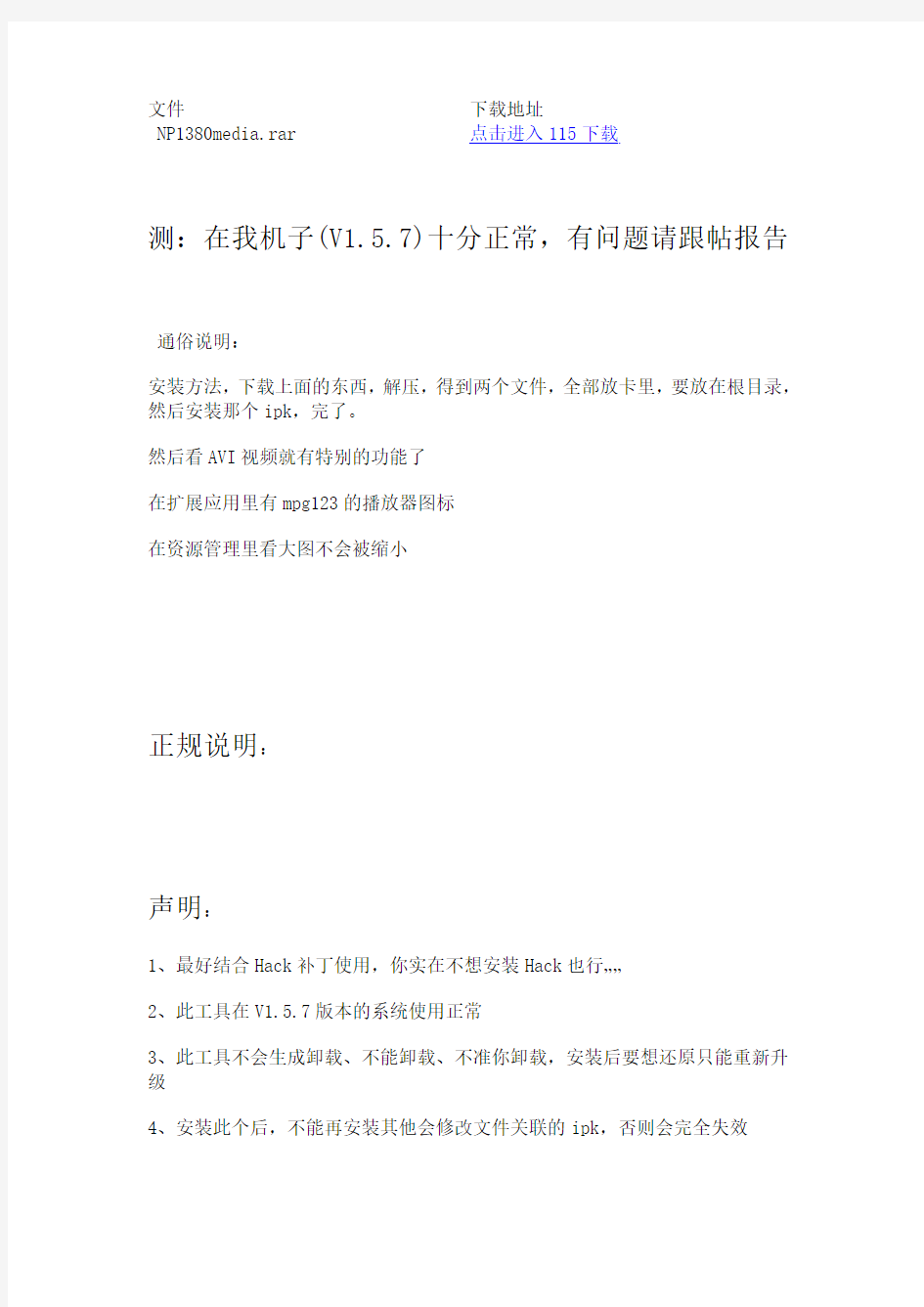
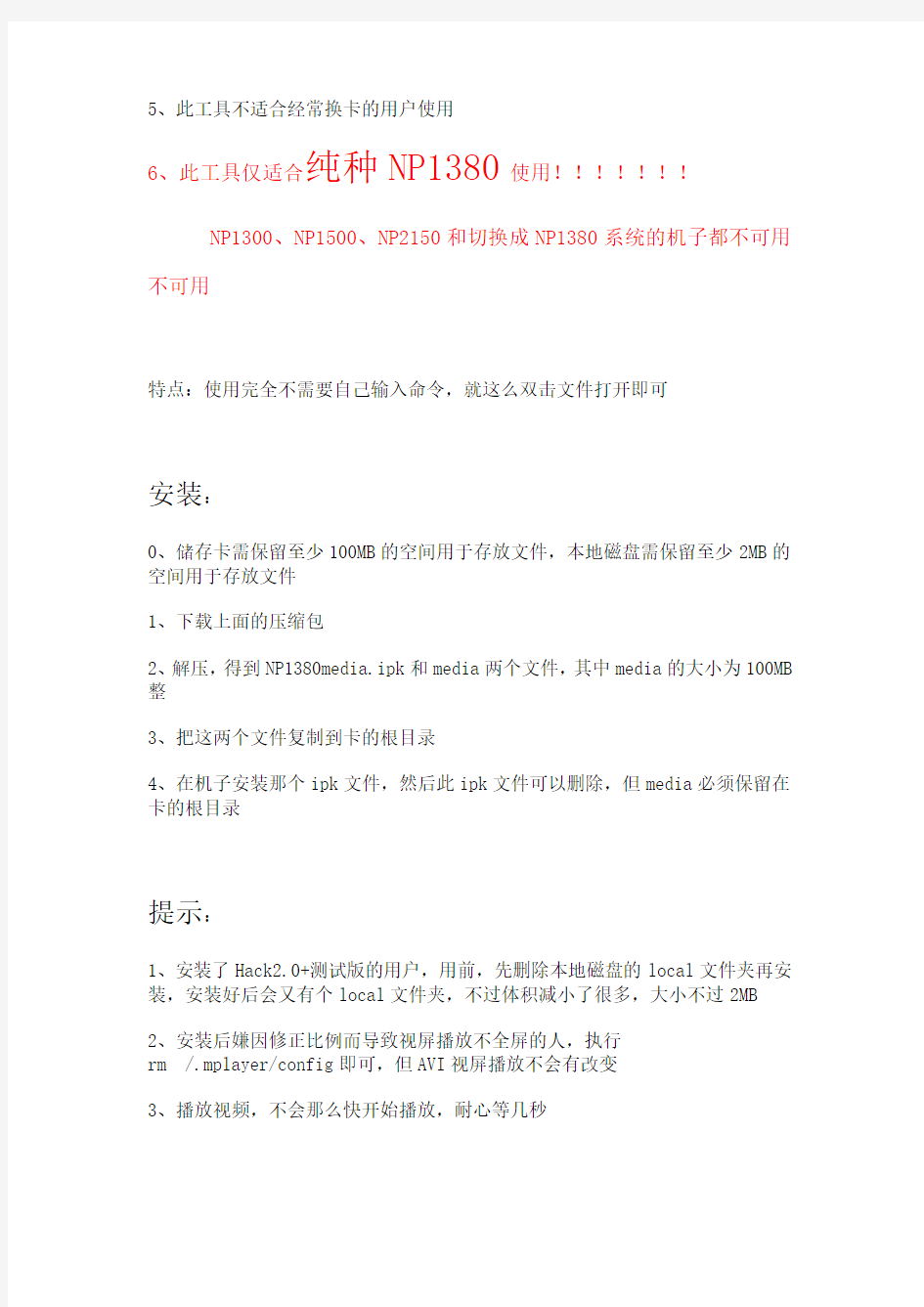
文件下载地址
NP1380media.rar 点击进入115下载
测:在我机子(V1.5.7)十分正常,有问题请跟帖报告
通俗说明:
安装方法,下载上面的东西,解压,得到两个文件,全部放卡里,要放在根目录,然后安装那个ipk,完了。
然后看AVI视频就有特别的功能了
在扩展应用里有mpg123的播放器图标
在资源管理里看大图不会被缩小
正规说明:
声明:
1、最好结合Hack补丁使用,你实在不想安装Hack也行……
2、此工具在V1.5.7版本的系统使用正常
3、此工具不会生成卸载、不能卸载、不准你卸载,安装后要想还原只能重新升级
4、安装此个后,不能再安装其他会修改文件关联的ipk,否则会完全失效
5、此工具不适合经常换卡的用户使用
6、此工具仅适合纯种NP1380使用!!!!!!!
NP1300、NP1500、NP2150和切换成NP1380系统的机子都不可用不可用
特点:使用完全不需要自己输入命令,就这么双击文件打开即可
安装:
0、储存卡需保留至少100MB的空间用于存放文件,本地磁盘需保留至少2MB的空间用于存放文件
1、下载上面的压缩包
2、解压,得到NP1380media.ipk和media两个文件,其中media的大小为100MB 整
3、把这两个文件复制到卡的根目录
4、在机子安装那个ipk文件,然后此ipk文件可以删除,但media必须保留在卡的根目录
提示:
1、安装了Hack2.0+测试版的用户,用前,先删除本地磁盘的local文件夹再安装,安装好后会又有个local文件夹,不过体积减小了很多,大小不过2MB
2、安装后嫌因修正比例而导致视屏播放不全屏的人,执行
rm /.mplayer/config即可,但AVI视屏播放不会有改变
3、播放视频,不会那么快开始播放,耐心等几秒
4、这个补丁不修改机子原来的Mplayer,播放AVI和F4V是使用我自己编译的中文Mplayer
5、可以把其他格式的视频的扩展名改为f4v来使用我的播放器播放,不过……看下面
主要功能:
一、视频
1、修改资源管理的avi文件关联,使之用Mplayer直接播放
2、为AVI视频播放增加时间显示(无闪烁)
3、为AVI视频播放修正同步问题
4、为AVI视频播放增加丰富的控制
5、为AVI视频播放增加图形化提示
6、为AVI视频播放增加亮度、对比度、彩色调整控制
7、为F4V播放提供支持(卡,且没声音)
8、播放控制:
二、音频
主要用于保护听力
在扩展应用里会多个“诺亚音乐”,打开后会弹出终端,自动用mpg123播放“诺亚音乐”里的文件列表(因此你得先在“诺亚音乐”中添加文件)。
部分控制方法:
d:上一首
f:下一首
h:显示控制帮助(英文)
+:增加细微音量
-:减小细微音量(可以调到特小)
不支持歌词显示
三:图片
在资源管理中打开图片,图片不会被缩小了。但在相册中载入还是会被缩小。
四、此工具所有主要的东西(包括上面没说有的)
注意,要使用以下东西,你开机和连接电脑后必须使用一次上面的任何一个功能才能用
【播放器】
mplayer……………………………MoviePlayer播放器,中文,SDL,DFB,增强解码器
madplay……………………………快速的音频播放器,支持MP3音频
mpg123……………………………不错的MP1、MP2、MP3音频播放器,解码效率高
【转换器】
mencoder…………………………Mplayer附带工具,支持各类媒体文件格式互相转换,支持电脑的Wismencoder转换器生成的指令(可以到论坛AVI视屏版块置顶区看详细信息)
lame………………………………音频转换工具,支持各类音频媒体文件格式互相转换
ffmepg……………………………强大的视频文件格式转换工具,支持各类视频文件格式互相转换
【其他程序】
directFB调试程序………………用于测试DirectFB
【驱动】
SDL…………………………………SDL音频视频输出驱动,提高程序效率
SDL_image…………………………SDL图像输出驱动,提高程序效率
SDL_ttf……………………………一个SDL输出驱动,干啥的我也不知道
SDL_mixer…………………………SDL混音器?我不知道准确的是什么
DierctFB…………………………视频输出驱动,电脑的Direct X9知道吧,同类……
【解码器和编码器】
libmad……………………………一款一般的MP3音频编解码器
ffmpeg……………………………一款强大的视频编解码器,几乎包含了世界上所有的视频格式
mp3lame……………………………一款不错的MP3编码器,给mencoder使用的
xvid………………………………一款不错的编解码器,但Mplayer用它来解码一些视频会有错,主要给mencoder编码用
mpg123……………………………一款效率高的MP3、MP2、MP1音频解码器libogg……………………………一款OGG音频解码器,但Mplayer没有使用它
【其他】
libpng……………………………静态图片库
jpeg-6b……………………………静态图片库libvorbis…………………………解码器辅助,不知干啥的smpeg………………………………编译SDL_mixer必备的
实验报告 课程名称数字音视频原理 实验题目MATLAB音频文件处理 专业电子信息工程 班级3班 学号09080323 学生姓名王志愿 实验成绩 指导教师吴娱 2012年3月 一、实验目的 1、掌握录制语音信号的基本过程; 2、掌握MATLAB编程对语音信号进行简单处理的方法并分析结果。 二、实验要求
上机完成实验题目,独立完成实验报告。 三、实验内容 1、问题的提出:数字语音是信号的一种,我们处理数字语音信号,也就是对一种信号的处理,那信号是什么呢? 信号是传递信息的函数。离散时间信号(序列)——可以用图形来表示。 按信号特点的不同,信号可表示成一个或几个独立变量的函数。例如,图像信号就是空间位置(二元变量)的亮度函数。一维变量可以是时间,也可以是其他参量,习惯上将其看成时间。信号有以下几种: (1)连续时间信号:在连续时间范围内定义的信号,但信号的幅值可以是连续数值,也可以是离散数值。当幅值为连续这一特点情况下又常称为模拟信号。实际上连续时间信号与模拟信号常常通用,用以说明同一信号。 (2)离散时间信号:时间为离散变量的信号,即独立变量时间被量化了。而幅度仍是连续变化的。 (3)数字信号:时间离散而幅度量化的信号。 语音信号是基于时间轴上的一维数字信号,在这里主要是对语音信号进行频域上的分析。在信号分析中,频域往往包含了更多的信息。对于频域来说,大概有8种波形可以让我们分析:矩形方波,锯齿波,梯形波,临界阻尼指数脉冲波形,三角波,余弦波,余弦平方波,高斯波。对于各种波形,我们都可以用一种方法来分析,就是傅立叶变换:将时域的波形转化到频域来分析。 2、设计方案: 首先要对声音信号进行采集,Windows自带的录音机程序可驱动声卡来采集语音信号,并能保存成.WAV格式文件,供MATLAB相关函数直接读取、写入或播放。 利用MATLAB中的wavread命令来读入(采集)语音信号,将它赋值给某一向量。再将该向量看作一个普通的信号,对其进行FFT变换实现频谱分析,再依据实际情况对它进行滤波。对于波形图与频谱图(包括滤波前后的对比图)都可以用MATLAB画出。我们还可以通过sound/wavplay命令来对语音信号进行回放,以便在听觉上来感受声音的变化。 3、主体部分: (1)语音的录入与打开: [x,fs,bits]=wavread('d:\1.wav');%用于读取语音,采样值放在向量x中,fs 表示采样频率(Hz),bits表示量化位数。
实验13、CoolEdit数字音频处理 实验课时: 课内:2课时;课外:1课时 实验目的: 了解音频数据的特性及其获取和处理的方法,学会使用音频编辑工具CoolEdit进行音频数据的录制、编辑和播放 实验内容: 操作准备 1.在D:或E:分区创建一个以你的“完整学号+姓名”命名的文件夹(名称应类似: 198009010001文立斌),我们把这个文件夹简称为“你的文件夹” 2.以下操作步骤中所涉及的198009010001、文立斌均应替换成你的学号、姓名 3.准备好音频实验环境,个别人物需要准备麦克风、音箱(或耳机) 任务一、音频提取 1.打开CoolEditPro软件 2.如下图所示,单击工具栏最左边的按钮切换到波形编辑界面 → 3.依次执行菜单命令【文件】→【从视频文件中提取】,通过系统显示的“选择视频文件” 对话框选定“说唱脸谱.dat”文件后单击【打开】按钮,系统开始从“说唱脸谱.dat” 中提取音频 4.等待系统提取音频结束后,执行菜单命令【文件】→【另存为】,将提取到的波形保存 为类似“文立斌A.wma”(.wma格式)的文件 任务二、淡入淡出 1.打开CoolEditPro软件 2.如下图所示,单击工具栏最左边的按钮切换到波形编辑界面 → 3.依次执行菜单命令【文件】→【打开】,通过系统显示的“打开波形文件”对话框选定 “最炫民族风.mp3”文件后单击【打开】按钮打开该文件,原始波形编辑面板类似:
4.单击视窗左下角录播工具面板中的播放按钮,试听歌曲,确定演唱(人声)从何时(第 几秒)开始——大约是第23秒! 5.如下图所示,在波形编辑面板中以鼠标拖拽的方式选定最前面23秒波形: 如果需要精确选定波形区域,您还可以借助视窗右下角的如下面板,直接输入始末时间: 6.依次执行菜单命令【效果】→【波形振幅】→【渐变】,如下图所示,在“波形振幅” 对话框中,选择“Fade in”(淡入),然后单击【确定】按钮: 7.系统进行淡入处理后的波形类似: 您应该对照一下处理前后的前23秒波形的异同 8.试听,您应该能听到淡入处理的效果(音量越来越大)才对! 9.从4分20秒位置开始选定直到音频结束处的波形,为选定的波形添加淡出效果,处理 第2页
实验三:音频处理技术 实验目的:学会使用“超级解霸”的音频播放器实现简单的音频处理。 学会使用“超级解霸”的音频格式转换功能,完成几个文件的转换工作 实验内容:一、用音频解霸将影碟中的伴音单独分离出来存为W A VE格式文件 二、实现声音片段的任意截取并保存为MP3格式 三、将W A VE格式文件转换为MP3格式、将MP3格式转换为W A VE格式 四、将CD碟中的歌曲转换成MP3格式 实验要求:完成一个声音片段的转换 实验步骤: 一、将影碟中的伴音单独分离出 打开“超级解霸”中的声音播放器“音频解霸”其界面如下: 通过下拉菜单:文件/打开一个(多个)文件可以进入“打开文件”窗口在这里找到要打开的影音文件。
点击“打开”按钮后返回播放界面,这时只要点击播放按钮就可以实现当前影音文件的声音播放。由于在VCD影碟上的歌曲和音乐都是采用MPEG格式压缩当我们要使用 WA VE格式的时候就要进行转换,能实现这种功能的软件很多,如果是要转换的文件不多的情况下用直接用“音频解霸”来转换还是很方便的。 操作过程是这样的先找到要转换的开始点然后点击“波形录音”按钮就可以进入到保存波形文件对话框,选择好保存路径、输入保存文件名,点击“保存”按钮就可以开始转换 保存。当声音播放到需要结束的位置时点击“停止”按钮就完成了文件转换工作。二、实现声音片段的任意截取并保存为MP3格式 点击播放模式转换钮将“音频解霸”播放模式转换为“循环/选择录取区域”模式,此时该按钮旁边的设定“开始点”、“结束点”、“压缩录音”按钮变 为有效。移动播放器在时间轴上的滑块分别设定开始点和结束点然后点击“压 缩录音”按钮,进入保存对话框输入保存的文件名,就可以按照设定将选取的区域转换为MP3格式的声音文件。 三将W AVE格式文件转换成MP3格式 将W A VE格式文件转换成MP3格式或者将MP3转换成W A VE格式的软件有很多,我们这里用“超级解霸”中的附带功能就可以很方便的实现。 实验步骤: 少量的文件转换时可以采用实验二中介绍的方法,但是如果要转换的文件很多再用这种方法就太慢了,我们可以使用“超级解霸”软件包内里的音频工具“MP3格式转换器“来实现,其界面如下:
音频处理教程 ——从最基础的入门知识开始 音乐格式介绍 通常我们在制作课件的时候,在图文并茂的基础上,加上一些音、视频,以利于教学。但是我们在课件中需使用到的素材,有时并没有现成的,这时就需我们自己来动手进行处理。本次课程我们就着重谈谈一些音、视频的处理方法。 一、各类音频格式简介: CD格式:天籁之音 当今世界上音质最好的音频格式是什么?当然是CD了。因此要讲音频格式,CD自然是打头阵的先锋。在大多数播放软件的“打开文件类型”中,都可以看到*.cda格式,这就是CD音轨了。标准CD格式也就是44.1K的采样频率,速率88K/秒,16位量化位数,因为CD音轨可以说是近似无损的,因此它的声音基本上是忠于原声的,因此如果你如果是一个音响发烧友的话,CD是你的首选。它会让你感受到天籁之音。CD光盘可以在CD唱机中播放,也能用电脑里的各种播放软件来重放。一个CD音频文件是一个*.cda文件,这只是一个索引信息,并不是真正的包含声音信息,所以不论CD音乐的长短,在电脑上看到的“*.cda文件”都是44字节长。注意:不能直接的复制CD格式的*.cda文件到硬盘上播放,需要使用象EAC这样的抓音轨软件把CD格式的文件转换成WA V,这个转换过程如果光盘驱动器质量过关而且EAC的参数设置得当的话,可以说是基本上无损抓音频。推荐大家使用这种方法。 WAV:无损的音乐 是微软公司开发的一种声音文件格式,它符合PIFFResource Interchange File Format 文件规范,用于保存WINDOWS平台的音频信息资源,被WINDOWS平台及其应用程序所支持。“*.WAV”格式支持MSADPCM、CCITT A LAW等多种压缩算法,支持多种音频位数、采样频率和声道,标准格式的WAV文件和CD格式一样,也是44.1K 的采样频率,速率88K/秒,16位量化位数,看到了吧,WAV格式的声音文件质量和CD相差无几,也是目前PC 机上广为流行的声音文件格式,几乎所有的音频编辑软件都“认识”WAV格式。 MP3:流行的风尚 MP3格式诞生于八十年代的德国,所谓的MP3也就是指的是MPEG标准中的音频部分,也就是MPEG音频层。根据压缩质量和编码处理的不同分为3层,分别对应“*.mp1"/“*.mp2”/“*.mp3”这3种声音文件。需要提醒大家注意的地方是:MPEG音频文件的压缩是一种有损压缩,MPEG3音频编码具有10:1~12:1的高压缩率,同时基本保持低音频部分不失真,但是牺牲了声音文件中12KHz到16KHz高音频这部分的质量来换取文件的尺寸,相同长度的音乐文件,用*.mp3格式来储存,一般只有*.wav文件的1/10,而音质要次于CD格式或WAV格式的声音文件。 MIDI:作曲家的最爱 经常玩音乐的人应该常听到MIDI(Musical Instrument Digital Interface)这个词,MIDI允许数字合成器和其他设备交换数据。MID文件格式由MIDI继承而来。MID文件并不是一段录制好的声音,而是记录声音的信息,然后在告诉声卡如何再现音乐的一组指令。这样一个MIDI文件每存1分钟的音乐只用大约5~10KB。今天,MID文件主要用于原始乐器作品,流行歌曲的业余表演,游戏音轨以及电子贺卡等。*.mid文件重放的效果完全依赖声卡的档次。*.mid格式的最大用处是在电脑作曲领域。*.mid文件可以用作曲软件写出,也可以通过声卡的MIDI口把外接音序器演奏的乐曲输入电脑里,制成*.mid文件。
1 Advanced MP3 Converter 音频文件批量转换Advanced MP3 Converter V2.62汉化修正绿色版 音频文件批量转换Advanced MP3 Converter V2.62汉化修正绿色版的软件界面 Advanced MP3 Converter 可以将WAV 档转换成MP3、WMA、OGG 音乐文件,或者将这些档案转换成WAV 档,并包含ID3v2 标签的复制/建立,以及大量转文件的功能https://www.doczj.com/doc/1b6090279.html,/soft/10/86/2006/Soft_31691.html 2 All Media Fixer 媒体文件修复NewLive All Media Fixer Pro V6.7 绿色特别版 媒体文件修复NewLive All Media Fixer Pro V6.7 绿色特别版的软件界面 All Media Fixer是多媒体文件修复工具,如果你有一些多媒体文件无法播放时,可能这些文件已遭受到不明原因而被破坏了,你可以试试这个程序来试着修复你的多媒体文件,或许经过此软件的修复後,你无法播放的多媒体文件便可正常播放了,该软件据称可修复82.8% to 97.6%。支援可修复的文件格式有:WMA, WMV, ASF, WM, ASX, AVI ,MP3, MP2, MP1, MPA, MPGA, MPG, MPEG, MPA, DAT 与WAVE https://www.doczj.com/doc/1b6090279.html,/soft/10/139/2006/Soft_31033.html 3 AVI MPEG WMV RM to MP3 Converter AVI MPEG WMV RM TO MP3 Converter V1.5.6 汉化绿色特别版 AVI MPEG WMV RM TO MP3 Converter V1.5.6 汉化绿色特别版的软件界面
1. 扩声系统升级改造 (1)新增2台数字音频处理器。该处理器需要和原有视频会议系统、数字会议系统、讲台话筒、现场图传背包TVU系统、无线麦克风、控制室电脑、有线电视等信号源(原调音台连接图附件1图1所示)和新增录播系统进行音频集成,实现各系统音频信号的任意路由和控制。处理器具备12进8出,12路输入通道带AEC回声消除功能,拥有AVB网络接口,支持多达128X128AVB网络,具备 Speech Sense (语音触发技术)和 Sona AEC (回声消除技术)的新型处理算法,信号处理可通过软件直观的配置和控制,如:信号路由和混音、均衡、滤波、动态处理、延迟等。 (2)新增会场前后方音箱。在大厅前方选用2只柱状线列阵音箱,铰接列阵与线性列阵技术的结合,在大厅中后场两侧柱子上壁挂两只补声音箱,以满足中后场的声压级。 整个扩声系统改造后需要符合会场声学环境要求,声音清楚无回声,声音大小符合会场扩声需求。声学特性指标按中华人民共和国国家标准GB50371-2006《厅堂扩声系统设计规范》要求,列表如下: 2. 中控系统升级改造 新购一套中控系统,系统需具有双网卡功能,局域网端口用于连接主机到外部网络,ICSLAN端口连接AMX设备或其他第三方A/V设备使其独立于主要网络;同时支持IPv6和802.1X网络标准和特性;支持灵活的编程应用实现(RPM,NetLinx和Java);具有向后和跨平台的兼容性;具有自动诊断功能,能自动检测断线或连接错误的串口和红外端口;程序文件支持从USB驱动器导入/导出。 中控系统需要和原有及新增系统高度集成,将音频、视频、灯光、升降器、大屏控制等进行集中控制管理,能完成所有原系统控制部分的操作,支持一键式的模式切换,同时可支持此项目新购系统的统一控制。原中控系统连接示意图如下图所示:
怎样使用数字音频处理器现在数字音频处理器越来越多地运用到工程当中了,对于有基础有经验的人来说,处理器是一个很好用的工具,但是,对于一些经验比较欠缺的朋友来说,看着一台处理器,又是一大堆英文,不免有点无从下手。其实不用慌,我来介绍一下处理器使用步骤,以一个2进4出的处理器控制全频音箱+超低音音箱的系统为例 1、首先是用处理器连接系统,先确定好哪个输出通道用来控制全频音箱,哪个输出通道用来控制超低音音箱,比如你用输出1、2通道控制超低音,用输出3、4通道控制全频。接好线了,就首先进入处理器的编辑(EDIT)界面来进行设置,进入编辑界面不同的产品的方法不同,具体怎么进入,去看说明书。 2、利用处理器的路由(ROUNT)功能来确定输出通道的信号来自哪个输入通道,比如你用立体声方式扩声形式,你可以选择输出通道1、3的信号来自输入A,输出通道的2、4的信号来自输入B。信号分配功能不同的产品所处的位置不同,有些是在分频模块里,有些是在增益控制模块里,这个根据说明书的指示去找。 3、根据音箱的技术特性或实际要求来对音箱的工作频段进行设置,也就是设置分频点。处理器上的分频模块一般用CROSSOVER或X-OVER表示,进入后有下限频率选择(HPF)和上限频率选择(LPF),还要滤波器模式和斜率的选择。首先先确定工作频段,比如超低音的频段是40-120赫兹,你就把超低音通道的HPF设置为40,LPF设置为120。全频音箱如果你要控制下限,就根据它的低音单元口径,设置它的HPF大约在50-100Hz,。处理器滤波器形式选择一般有三种,bessel,butterworth和linky-raily,我以前有帖子专门说明过三种滤波器的不同之处,这里不赘述。常用的是butterworth和linky-raily两种,然后是分频斜率的选择,一般你选24dB/oct就可以满足大部分的用途了。 4、这个时候你需要检查一下每个通道的初始电平是不是都在0dB位置,如果有不是0的,先把它们都调到0位置上,这个电平控制一般在GAIN功能里,DBX的处理器电平是在分频器里面的,用G表示。 5、现在就可以接通信号让系统先发出声音了,然后用极性相位仪检查一下音箱的极性是否统一,有不统一的,先检查一下线路有没有接反。如果线路没接反,而全频音箱和超低音的极性相反了,可以利用处理器输出通道的极性翻转功能(polarity或pol)把信号的极性反转,一般用Nomal或“+”表示正极性,用INV或“-”表示负极性。 6、接下来就要借助SIA这类工具测量一下全频音箱和超低音的传输时间,一般来说是会有差异的,比如测到全频的传输时间是10ms,超低音是18ms,这个时候就要利用处理器的延时功能对全频进行延时,让全频和低音的传输时间相同。处理器的延时用DELAY或DLY表示,有些用m(米)有些用MS(毫秒)来显示延时量,SIA软件也同时提供了时间和距离的量,你可以选择你需要的数据值来进行延时 7、接下来就该进行均衡的调节了,可以配合测试工具也可以用耳朵来调,处理器的均衡用EQ来表示,一般都是参量均衡(PEQ),参量均衡有3个调节量,频率(F),带宽(Q 或OCT),增益(GAIN或G)。具体怎么调,就根据产品特性、房间特性和主观听觉来调了,这个就自己去想了。 8、均衡调好后,就要进行限幅器的设置了,处理器的限幅器用LIMIT来表示,进去以后一般有限幅电平(THRESHOLD),压缩比(RA TIO)的选项,你要做限幅就要先把压缩比RA TIO设置为无穷大(INF),然后配合功放来设置限幅电平,变成限幅器后,启动时间A TTACK和恢复时间RELEASE就不用去理了。DBX处理器的限幅器用PEAKSTOP来表示,启动后,直接设置限幅电平就可以了,至于怎么调限幅器,我有专门的帖子,自己去看。 9、都调好了就要保存数据,处理器的保存一般用STORE或SA VE表示,怎么存,就看产品说明书了。
深圳大学实验报告 课程名称:多媒体技术及应用 实验项目名称:声音采集与处理 学院:传播学院 专业: 指导教师:王志强 报告人:刘立娜学号: 2012080286 班 级:4 实验报告提交时间: 2013.03.30 教务处制
一、实验目的与要求 1.通过实验加深对声音数字化的理解。 2.学会正确连接耳麦以及设置录音和放音的方法。 3.掌握声音录制方法并从网上下载音频文件。 4.掌握一种数字音频编辑软件的使用方法。 二、实验方法及步骤 1.实验方法:运用以前了解到的知识内容,在通过阅读书上的实验步骤进行操作。 2.实验步骤 ①Audition的启动与退出 ②录制音频、播放音频、导入音频 ③音频的剪辑 ④音频的特效 三、实验过程及内容 1.Audition的启动与退出 Audition是集声音录制、音频混合和编辑于一身的音频处理软件,它的主要功能包括录音、混音、音频编辑、效果处理、降噪、音频压缩与刻录音乐CD等,还可以与其它音频软件或视频软件协同合作。 Audition提供广泛的、灵活的工具箱,完全能够满足专业录音和专业视频用户的需求。利用Audition,可以录制多轨文件、编辑音频文件、创建原始音乐文件、混缩无限的音频轨道。 启动计算机进入Windows后,可以用鼠标单击任务栏中的“开始”在弹出的开始菜单中,将鼠标指针移到“所有程序—Adobe Audition3.0”菜单命令上,单击即可启动。或把 Audition快捷方式一到桌面上来,单击即可。
图2.1Audition应用程序窗口 如果要退出Audition,可以选择“文件—退出”菜单命令,或按Ctrl+Q组合键,也可以直接单击Audition应用程序窗口右上角的“关闭”在退出之前,如果有已修改的但未存盘的文件,系统会提示保存它。或者点击左上角的“文件—保存”。 图2.2保存提示图2.3 “另存为“对话框 2.录音、播放音频、导入音频 1)录音的操作过程:(单轨录音) 1.选择“文件—新建”菜单命令,这时会出现“新建波形”会话框,如图 2.4所示。选择适当的采样频率、采样分辨率和声道数,如选取44100Hz,16-bit和立体声就可以到达CD 音频效果。 图2.4“新建波形”对话框 2.单击“传送器”控制面板中的红色“录音”按钮,开始录音。对准话筒进行录音,完成后单击“传送器”控制面板的“停止”按钮即可。我们还可以通过控制时间长短来录音,在编辑视图中,选择“选项”菜单中的“时间录音模式”命令。在“传送器”控制面板中单击“录音”这时会出现“定时录音模式”对话框,如图2.5所示。在该对话框中,可以设置录制的时间长短和开始录音。设置完毕,单击“确定”开始按设置进行录音。 图2.5“定时录音模式”对话框
一、选择题 1、下列选项不属于多媒体组成部分的是:( C )。 A、视频 B、声音 C、像素 D、文字 2、声波不能在( D )中传播。 A、水 B、空气 C、墙壁 D、中空 3、下列选项不属于声音的重要指标的是:( B )。 A、频率 B、音色 C、周期 D、振幅 4、下列选项表示波的高低幅度即声音的强弱的是:( D )。 A、频率 B、音色 C、周期 D、振幅 5、下列选项表示两个相邻的波之间的时间长度的是:( C )。 A、频率 B、音色 C、周期 D、振幅 6、下列选项表示每秒中振动的次数的是:( A )。 A、频率 B、音色 C、周期 D、振幅 7、自然界的声音是——信号,要使计算机能处理的音频信号必须将其——, 这种转换过程即声音的数字化。 (A/D) A. 连续变化的模拟离散化 B. 离散变化的模拟连续化 C. 连续变化的数字离散化 D. 离散变化的数字连续化 8、对声音信号进行数字化处理,是对声音因信号——。 (D) A. 先量化再采样 B. 仅采样 C. 仅量化 D. 先采样再量化 9、对声音信号进行数字化处理首先需要确定的两个问题是——。 (A) A. 采样频率和量化精度 B. 压缩和解压缩 C. 录音与播放 D. 模拟与压缩 10、对声音信号进行数字化时,间隔时间相等的采样称为——采样。 (B) A. 随机 B. 均匀 C. 选择 D. 模拟 11、对声音信号进行数字化时,用多少哥二进制位来存储表示数字化声音的 数据,称为——。 (D) A. 采样 B.采样频率 C.量化 D.量化精度 12、对声音信号进行数字化时,每秒钟需要采集多少个声音样本,称为——。 (B) A. 压缩 B. 采样频率 C. 解压缩 D. 量化精 13、乃奎斯特采样理论指出,采样频率不超过声音最高频率的(B)倍 A. 1 B. 2 C.3 D.4 14、满足奈奎斯特采样理论,则经过采样后的采样信号(A) A.可以还原成原来的声音 B.不能还原成原来的声音 C.是有损压缩 D.模拟声音 15、从听觉角度看,声音不具有(C)要素 A.音调 B.响度 C.音长 D.音色 16、声音的高低叫做(),他与频率(B) A.音调无关 B.音调成正比C.音调成反比D.响度无关 17、下列表示人耳对声音音质的感觉的是(C) A.音调 B.响度 C.音色 D.音量 18、从电话,广播中分辨出是熟人的根据(A)的不同,它是由谐音的多寡,各 谐音的特性决定的 A.音色 B.响度 C.频率 D.音调
音视频设置说明 目录 一、音频设置 (2) 1、会议室-音频设置 (2) 2、本地音量调节 (3) 二、回音的消除设置 (3) 1、本地设置消除回音 (4) 2、桌面应用消除回音 (4) 3、会场回音消除方法 (6) 三、声卡驱动程序更新 (7) 四、视频设置 (10) 一、音频设置 1、会议室-音频设置 (1)进入会议室后,如果声音使用效果不佳,或仍不能正常使用,点击“会议”菜单中的“音频设置”,如图: (2)在弹出的对话框中选择“调节”按扭,可以对声音的输入输出进行调节。其中麦克风增益主要是用于,会议室声音较小时使用,多用于会场。一般桌面不使用,声音太大,容易产生回音。 2
2、本地音量调节 如下图,在会议室中,左下角本地视频中,可以拖动声音输出与输出的音量调节。 点击麦克,可以禁止本地声音的输入。如下图: 二、回音的消除设置 麦克风离音箱至少要1米,麦克风不要对着音箱,防止从音箱出来的声音通过麦克风又回到系统里,造成回音;音量设置里,声音输入(录音),除麦克风外(cd音量、线路音量)都设置成静音,在播放设备里面要把麦克风输入、软件合成器设置成静音,并且在高级控制选项里把麦克风加强的勾去掉。 检测自己是否有回音方法:自己话筒打开状态下,如果本地会场无声音输入到系统,但是当外地会场
讲话时,自己的声波条却在闪动,则表示自己会场产生回音,需要进行如下调试工作。 1、本地设置消除回音 (1)打开“音频设置”窗口,点击“选项”菜单中的“属性”打开,如下:
(2)在“播放”选项中音频设置窗口将“麦克风”勾上“静音”,并将“软件合成器”勾上“静音”且将其音量设至最小,这样也可以有效的防止回音,如图: 2、桌面应用消除回音 (1)桌面应用时有时候也会产生回音,这时,检查本地的声音输入是否太大,可以适当的调整小麦克的小平滚动条较小,来减少回音。如图: 。 4 (2)购买的摄像头尽量不要带usb麦的,如果带了使用中务必禁用(在设备管理器中禁用)
音频、视频采集与处理相关知识点 知识点整理: 1.音频数字化及存储量的计算 数字化音频是指通过采样和量化把模拟音频信号转换成由二进制数码“0”或“1”组成的数字化音频文件。 采样频率是指将单位时间的音频波形分隔成的点数,单位为赫兹(HZ)。采样频率决定了声音采集的质量,采样频率越高,声音的质量越好,存储容量越大。 量化位数是指将采样得到的点实现用二进制编码表示。量化位数越大,其量化值越接近采样值,即精度越高,所以存储量也越大。 常见的wave文件所占存储量的计算公式: 存储量(字节)=采样频率*量化位数*声道数*时间(秒)、8 2.声音素材的采集 声音素材的获取途径:成品声音文件的使用、声音素材的截取等。 声音文件的录制分硬件设备和软件录制两个部分。硬件设备主要需要声卡、话筒等。常用的声音录制与编辑软件有:GoldWave、录音机、Cool Edit、Wave Edit等。 3.声音的基本处理 通过GoldWave软件的状态栏,观察打开声音文件的采样频率、量化位数、声道数、声音长度、文件格式等信息。利用GoldWave软件可以对音频文件进行删除、剪裁、设置静音、淡入、淡出、音量调整、合成等操作。 (1)用GoldWave软件进行声音素材的处理: ①打开的音频文件在状态栏显示的参数信息:
②选取音频文件中的部分音轨信息 方法一:通过“设标”按钮,设置基于时间位置的“开始”和“结束”的时间参数。 如下图所示: 方法二:借助“开始标记线”和“结束标记线”。这种方法对音频区间的选取在时间不是很准确,要做好相对准确,可以事先将音频文件放大。 注意:如果需要选择立体声音频中某一声道的音轨信息,需要先进行声道选择。如需选择“左声道”中1:00分钟——3:00分钟的音轨信息,则可以先通过“编辑”菜单中的“声道”去指定处理的音频是左声道还是右声道。 ③选中的音频信息的执行删除、剪裁操作 :“开始标记”和“结束标记”之间的这段音频素材被删除。 :“开始标记”和“结束标记”之间的这段音频素材被保留下来。 ④选中的音频信息淡入、淡出效果的设置 淡入:实现声音音量由小到大的效果。实现操作:选中音频信息,选择“效果”菜单中的“音量”→“淡入”,并设置好初始音量、淡化曲线等参数。其中初始音量参数在-160到时0之间。 淡出:实现声音音量由大到小的效果。实现操作:选中音频信息,选择“效果”菜单中的“音量”→“淡出”,并设置好最终音量、淡化曲线等参数。其中初始音量参数在-160到时0之间。 ⑤选中的音频信息更改音量效果的设置 选中音频信息,选择“效果”菜单中的“音量”→“更改音量”,并设置好音量或预设的参数。其中音量单位为分贝(dB),正值为音量增加,负值为音量减少。
数字语音实验 吕佩壕 10024134 一、实验要求 1.编程实现一句话语音的短时能量曲线,并比较窗长、窗口形状(以直 角窗和和哈明窗为例)对短时平均能量的影响 ; 2. 编程分析语音信号的短时谱特性,并比较窗长、窗口形状(以直角窗 和和哈明窗为例)对语音短时谱的影响 ; 3. 运用低通滤波器、中心削波和自相关技术估计一段男性和女性语音信 号的基音周期,画出基音轨迹曲线,给出估计准确率。 二、实验原理及实验结果 1.窗口的选择 通过对发声机理的认识,语音信号可以认为是短时平稳的。在5~50ms 的范围内,语音频谱特性和一些物理特性参数基本保持不变。我们将每个短时的语音称为一个分析帧。一般帧长取10~30ms 。我们采用一个长度有限的窗函数来截取语音信号形成分析帧。通常会采用矩形窗和汉明窗。图1.1给出了这两种窗函数在窗长N=50时的时域波形。 图1.1 矩形窗和hamming 窗的时域波形 矩形窗的定义:一个N 点的矩形窗函数定义为如下: {1,00,()n N w n ≤<=其他 Hamming 窗的定义:一个N 点的hamming 窗函数定义为如下: 0.540.46cos(2),010,()n n N N w n π-≤<-??? 其他 = 这两种窗函数都有低通特性,通过分析这两种窗的频率响应幅度特性可以发 0.2 0.40.60.811.2 1.41.61.82矩形窗 sample w (n ) 0.1 0.20.30.40.50.6 0.70.80.91hanming 窗 sample w (n )
现(如图1.2):矩形窗的主瓣宽度小(4*pi/N ),具有较高的频率分辨率,旁瓣峰值大(-13.3dB ),会导致泄漏现象;汉明窗的主瓣宽8*pi/N ,旁瓣峰值低(-42.7dB ),可以有效的克服泄漏现象,具有更平滑的低通特性。因此在语音频谱分析时常使用汉明窗,在计算短时能量和平均幅度时通常用矩形窗。表1.1对比了这两种窗函数的主瓣宽度和旁瓣峰值。 图1.2 矩形窗和Hamming 窗的频率响应 2.短时能量 由于语音信号的能量随时间变化,清音和浊音之间的能量差别相当显著。因此对语音的短时能量进行分析,可以描述语音的这种特征变化情况。定义短时能量为: 2 2 1 [()()] [()()]n n m m n N E x m w n m x m w n m ∞ =-∞ =-+= -= -∑∑ ,其中N 为窗长 特殊地,当采用矩形窗时,可简化为: 2 () n m E x m ∞ =-∞ = ∑ 图2.1和图2.2给出了不同矩形窗和hamming 窗长,对所录的语音“我是吕佩壕”的短时能量函数: (1)矩形窗(从上至下依次为“我是吕佩壕”波形图,窗长分别为32,64,128,256,512的矩形窗的短时能量函数): 00.10.20.3 0.40.50.60.70.80.91 -80 -60-40-20 0矩形窗频率响应 归一化频率(f/fs)幅度/d B 00.10.20.3 0.40.50.60.70.80.91 -100 -50 Hamming 窗频率响应 归一化频率(f/fs) 幅度/d B
浙教版高一多媒体模块声音素材第三课时教学设计
浙教版高一多媒体模块《声音素材》第三课时教学设计 一、设计思想 根据高中信息技术课程标准,对这节课我特设计如下的教学思路:学生从网上或其他途径获取自己感兴趣、熟悉、拿手的一首MP3歌曲,然后经过加工,去原唱,录伴唱,再进行简单的编辑,录制自己第一首金曲,切身体验其中的乐趣和成就感,消除学生盲目崇拜明星的幼稚思想。本节教学设计最大的特色就是除了激发学生强烈的学习兴趣外,很大程度上纠正了学生盲目崇拜明星的 扭曲心理,从而树立起正确的人生观和价值观,充分 ..体现了我们平时上信息技术课容易忽视的“情感态度与价值观”的教学目标。这是新课程标准中与以前的课程指导纲要最主要的区别和改善的内容之一,也是我们信息技术作为一门独立的基础学科主要体现。不能把信息技术当作纯粹的“技术培训”或如标准主编李艺教授所说的“微软软件培训班”。 二、教材分析 本节内容选自浙教版高一下《多媒体技术应用》的第三章“媒体的采集与制作”的第四节“声音素材”的第三课时,对于声音素材的内容,《浙江省普通高中新课程实验学科教学指导意见》给出教学内容的要求是:1、了解音频信号数字化的概念及存储量的计算。2、初步掌握声音媒体的采集与制作。3、了解声音文件格式的转换,共所需三课时。由于指导意见已明确指出3.4.2——4节“声音素材的截取”内容教学中不作要求,而且第三个内容“了解声音文件格式的转换”相对简单,故把它提到第一节上,第一课时为“了解音频信号数字化的概念及存储量的计算”和“声音文件格式的转换”,第二课时为声音媒体的采集,包括录制伴唱,为下节做准备,第三课时为“音频的处理与制作”。 本节内容主要有录制并编辑伴唱、消除歌曲原唱、添加效果、合成并导出等学习内容,这些内容是处理声音素材的核心,对学生在多媒体声音模块的学习是非常重要的。 另外,本节的教学内容是上学期第3.3.2节“声音和视频处理”的深化,又是第四章创作多媒体作品做好准备。 三、学情分析
数字音频处理器参数 Prepared on 24 November 2020
1. 扩声系统升级改造 (1)新增2台数字音频处理器。该处理器需要和原有视频会议系统、数字会议系统、讲台话筒、现场图传背包TVU系统、无线麦克风、控制室电脑、有线电视等信号源(原调音台连接图附件1图1所示)和新增录播系统进行音频集成,实现各系统音频信号的任意路由和控制。处理器具备12进8出,12路输入通道带AEC回声消除功能,拥有AVB网络接口,支持多达128X128AVB网络,具备 Speech Sense(语音触发技术)和 Sona AEC (回声消除技术)的新型处理算法,信号处理可通过软件直观的配置和控制,如:信号路由和混音、均衡、滤波、动态处理、延迟等。 (2)新增会场前后方音箱。在大厅前方选用2只柱状线列阵音箱,铰接列阵与线性列阵技术的结合,在大厅中后场两侧柱子上壁挂两只补声音箱,以满足中后场的声压级。 整个扩声系统改造后需要符合会场声学环境要求,声音清楚无回声,声音大小符合会场扩声需求。声学特性指标按中华人民共和国国家标准GB50371-2006《厅堂扩声系统设计规范》要求,列表如下: 2. 中控系统升级改造 新购一套中控系统,系统需具有双网卡功能,局域网端口用于连接主机到外部网络,ICSLAN端口连接AMX设备或其他第三方A/V设备使其独立于主要网络;同时支持IPv6和网络标准和特性;支持灵活的编程应用实现 (RPM,NetLinx和Java);具有向后和跨平台的兼容性;具有自动诊断功能,能自动检测断线或连接错误的串口和红外端口;程序文件支持从USB驱动器导入/导出。 中控系统需要和原有及新增系统高度集成,将音频、视频、灯光、升降器、大屏控制等进行集中控制管理,能完成所有原系统控制部分的操作,支持一键式的模式切换,同时可支持此项目新购系统的统一控制。原中控系统连接示意图如下图所示: 3. 录播系统升级改造
实训十一音频视频处理(选择题) 1、在两个素材衔接处加入切换效果,两个素材应如何排列?(B) A、分别放在上下相邻的两个视频轨道上 B、两段素材在同一轨道上 C、可以放在任何视频轨道上 D、可以放在用户音频轨道上 2、帧是构成视频的最小单位,以下关于帧的说法正确的是(B)。 A、23帧/秒 B、25帧/秒 C、29.97帧/秒 D、30帧/秒 3、视频编辑中,最小的单位是(D)。 A、小时 B、分钟 C、秒 D、帧 4、Premiere中存放素材的窗口是(A)。 A、项目窗口 B、监视器窗口 C、时间线窗口 D、媒体浏览器窗口 5、创建上飞字幕,字幕类型应该使用哪种模式?(B) A、静态字幕 B、滚动字幕 C、左游动字幕 D、右游动字幕 6、如果让字幕从屏幕外开始向上飞滚,应该设置哪个参数?(A) A、开始于屏幕外 B、结束于屏幕外 C、斜升 D、斜降 7、Premiere用什么表示音量?(A) A、分贝 B、赫兹
C、毫伏 D、安培 8、Premiere中项目窗口主要用于管理当前编辑中需要用到的(A)。 A、素材片段 B、工具 C、效果 D、视频文件 9、在Premiere中,下面哪个选项不是导入素材的方法(D)。 A、执行“文件”-“导入”或直接使用该菜单的快捷键(Ctrl+I)组合键 B、在项目窗口中的任意空白位置单击鼠标右键,在弹出的快捷菜单中选择“导入”菜单项 C、直接在项目窗口中的空白处双击即可 D、在媒体浏览器中打开素材 10、在Premiere中,可以选择单个轨道上某个特定时间之后的所有素材或部分素材的工具是(A)。 A、选择工具 B、滑行工具 C、轨道选择工具 D、滚动编辑工具 11、Premiere中粘贴素材是以(B)定位的。 A、选择工具的位置 B、编辑线 C、入点 D、手形工具 12、Premiere中不能完成(D)。 A、滚动字幕 B、文字字幕 C、三维字幕 D、图像字幕 13、Premiere中窗口是导入素材的通道,它可以导入多种素材类型,以下哪种文件类型不能导入(D)。 A、音频文件 B、视频文件 C、图片文件
音频处理流程 1、将WAV音频文件导入audition音频编辑软件中 2、将所要处理的音频文件拖到编辑窗口栏,如图 3、在选择面板工具状态下,框选一小段没有人 声的音频段,如图 4、点击左边效果栏中的修复中的降噪器如图 5、这时会跳出一个窗口,如图 点击之后如图 然后分别再点击“左声道和右声道”获取特性 再点击“” 最后点“” 6、点击上面窗口中“编辑”中的“编辑声道”的“编辑左声道”出现页面如图: 然后按“CTRL+C”键复制左声道的音源 7、点击上面窗口中“编辑”中的“编辑声道”的“编辑右声道”出现页面如图: 点击“CTRL+A”对右声道全部框选 点击“Del”键删除右声道的音源
点击“Home”键 点击“CTRL+V”键粘贴之前复制的左声道的音源之后如图 8、点击“CTRL+A”对右声道全部框选 拖动或者直接填入“—8至—10”的数字波长如图: 波长衡量标准可以见下面电平窗口如图: 只要说话时波长在“—9至—15之间”就可以 一. 素材的准备 1.将制作的ppt在幻灯片放映模式下(也就是幻灯片全屏)用qq截图软件,截取图片(快捷键ctrl+alt+a)。 2.将自己录制的视频进行格式转换,运用格式工厂将AVI格式转换WMV格式。在配置中将分辨率改为中质量和大小。 3.背景图片的准备。(在群共享中有一张图片为视频背景) 4.音频文件的准备。(音频的处理如上) 二.视频的处理 1.打开premier。 2.点击新建项目。(如下图) 3.选择项目的存放位置,并且给项目命名。然后点击确定。这时就创建了一个项目。
4.导入素材。在软件界面的项目面板(左上部分),名称下面的空白部分单击右键,弹出一个菜单,单击导入弹出一个对话框。这时将自己录制的视频并且转换格式导入进来。然后按照相同的方式将背景图片和制作的ppt图片依次导入。 5.将背景图片拖拽到时间线:视频1轨道上;将录制的视频拖拽到视频2轨道上。选中背景图片,在中上效果控制中单击运动选项前面的小三角(如下图)。调整比例为88。 选中视频同理调整比例,使其能够与下面的背景图片吻合。 6.将需要裁去的视频进行裁切。在右下角的工具栏中找到剃刀工具,选择需要裁减的视频的起始点单击,然后再单击右键选择清除选项 7.抠像。选择左下角的视频特效---键---蓝屏键。选中按住鼠标左键不放拖拽到,视频2轨道上。此时中上部的效果控制中多了一项蓝屏键,调整界限和截断就可以将蓝色背景扣除掉了。 三. 插入ppt 将导入的ppt图片,按照需要拖拽到视频3轨道上,调整显示的起始点。调整显示比例,一般为60%。 四.音频的导入 将音频文件拖拽到音频轨道上。 五. 渲染 单击文件---导出-----adobe clip notes。调整分辨率(下图红圈内所示),但确定选择保存路径。现在就开始渲染可以做其他的工作。
云南大学软件学院 实验报告 序号:姓名:学号:指导教师:刘春花,刘宇成绩: 实验四数字音频处理 一、实验目的 1、熟悉并掌握MATLAB工具的使用; 2、实现音频文件的生成、读取、播放和转换的基本操作。 二、实验环境 MATLAB 6.5以上版本、WIN XP或WIN2000计算机 三、实验内容 1、用matlab 产生音乐。在matlab命令窗口执行下列命令,并回答问题 cf = 220; sf = 22050; d = 0.5; n = sf * d; t = (1:n)/sf; s0 = sin(2*pi*cf*t); sound(s0, sf); 1)信号的频率是多少? 采样频率是多少?采样间隔是多少?一共有
多少个采样点?声音有多少秒? 频率:220 采样频率:22050 采样间隔: (1:n)/sf采样点: sin(2*pi*cf*t) 时长:0.5s 2)请解释sound(s, sf)函数的参数和实现的功能。如果把 sound(s0,sf)改为sound(s0,2*sf)听起来会有什么不同,为什么?时间更短,因为频率发生改变,变成了原来的2倍 3)执行sound1.m,听一听,能否在此程序基础上做修改,实现一小段音乐旋律,时间不少于10秒。并保存为为wav文件。 文件。获取相应参数,填空wav )读取1、2. 执行语句: [B, fs, nbits]=wavread('C:\TEMP\hootie.wav'); % loads the clip size(B); % the size of B sound(B,fs) % plays the sound. 采样频率:44100
我们都知道,无论是什么影视节目,都是由一系列的镜头按照一定的排列次序组接起来的。这些镜头所以能够延续下来,使观众能从影片中看出它们融合为一个完整的统一体,那是因为镜头的发展和变化要服从一定的规律,这些规律我们将在下面的内容里做详细的叙述。 (1)镜头的组接必须符合观众的思想方式和影视表现规律 镜头的组接要符合生活的逻辑、思维的逻辑。不符合逻辑观众就看不懂。做影视节目要表达的主题与中心思想一定要明确,在这个基础上我们才能确定根据观众的心理要求,即思维逻辑选用哪些镜头,怎么样将它们组合在一起。 (2)景别的变化要采用“循序渐进”的方法 一般来说,拍摄一个场面的时候,“景”的发展不宜过分剧烈,否则就不容易连接起来。相反,“景”的变化不大,同时拍摄角度变换亦不大,拍出的镜头也不容易组接。由于以上的原因我们在拍摄的时候“景”的发展变化需要采取循序渐进的方法。循序渐进地变换不同视觉距离的镜头,可以造成顺畅的连接,形成了各种蒙太奇句型。 〃前进式句型:这种叙述句型是指景物由远景、全景向近景、特写过渡。用来表现由低沉到高昂向上的情绪和剧情的发展。 〃后退式句型:这种叙述句型是由近到远,表示有高昂到低沉、压抑的情绪,在影片中表现由细节到扩展到全部。 〃环行句型:是把前进式和后退式的句子结合在一起使用。由全景——中景——近景——特写,再由特写——近景——中景——远景,或者我们也可反过来运用。表现情绪由低沉到高昂,再由高昂转向低沉。这类的句型一般在影视故事片中较为常用。 在镜头组接的时候,如果遇到同一机位,同景别又是同一主体的画面是不能组接的。因为这样拍摄出来的镜头景物变化小,一副副画面看起来雷同,接在一起好像同一镜头不停地重复。在另一方面这种机位、景物变化不大的两个镜头接在一起,只要画面中的景物稍有一变化,就会在人的视觉中产生跳动或者好像一个长镜头断了好多次,有“拉洋片”、“走马灯”的感觉,破坏了画面的连续性。 如果我们遇到这样的情况,除了把这些镜头从头开始重拍以外(这对于镜头量少的节目片可以解决问题),对于其他同机位、同景物的时间持续长的影视片来说,采用重拍的方法就显得浪费时间和财力了。最好的办法是采用过渡镜头。如从不同角度拍摄再组接,穿插字幕过渡,让表演者的位臵,动作变化后再组接。这样组接后的画面就不会产生跳动、断续和错位的感觉。 (3)镜头组接中的拍摄方向,轴线规律